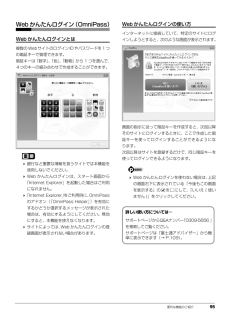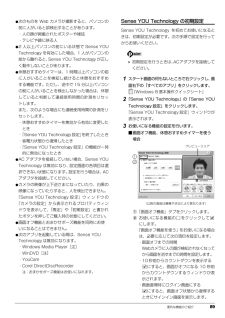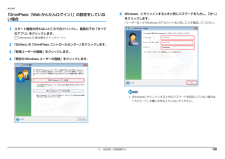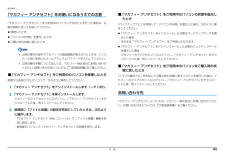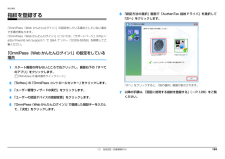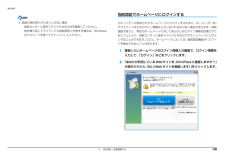Q&A
取扱説明書・マニュアル (文書検索対応分のみ)
"ログイン" 一致するキーワードは見つかりませんでした。
"ログイン"10 件の検索結果
3マイミュージアム . . . . . . . . . . . . . . . . . . . . . . . . . . . . . . . . . . . . . . . . . . . . . . . . . . . . . . . . . . 92マイミュージアムの初期設定 . . . . . . . . . . . . . . . . . . . . . . . . . . . . . . . . . . . . . . . . . . . . . . . . . 92マイミュージアムの使い方 . . . . . . . . . . . . . . . . . . . . . . . . . . . . . . . . . . . . . . . . . . . . . . . . . . 92F-LINK(ケータイ連携機能) . . . . . . . . . . . . . . . . . . . . . . . . . . . . . . . . . . . . . . . . . . . . . . . . . . 93F-LINK とは . . . . . ...
便利な機能のご紹介 95Web かんたんログイン(OmniPass)Web かんたんログインとは複数のWebサイトのログインIDやパスワードを 1つの暗証キーで管理できます。暗証キーは「数字」、「色」、「動物」から 1 つを選んで、4つのキーの組み合わせで作成することができます。 銀行など重要な情報を扱うサイトでは本機能を使用しないでください。 Web かんたんログインは、スタート画面から 「Internet Explorer」を起動した場合はご利用 になれません。「Internet Explorer」をご利用時に、OmniPass のアドオン(「OmniPass Helper」 )を有効に するかどうか選択するメッセージが表示された場合は、有効にするようにしてください。無効にすると、本機能を使えなくなります。 サイトによっては、Web かんたんログインの登録画面が表示されない場合があります。Web かんたんログインの使い方インターネットに接続していて、特定のサイトにログインしようとすると、次のような画面が表示されます。画面の指示に従って暗証キーを作成すると、次回以降そのサイトにログインするときに、ここで作...
便利な機能のご紹介 85便利な機能のご紹介このパソコンには、次の機能が搭載されています。 これらの機能を使うと、パソコンをもっと便利に活用することができます。ハンドジェスチャーハンドジェスチャーとは、搭載されている Web カメラに向かって手を動かすことで、パソコンに触れずに操作する機能です。ご購入時の設定では、ハンドジェスチャーは無効になっています。ハンドジェスチャーでできること●スタート画面の横スクロールスタート画面で左右に素早く手を振ると(スワイプ)、画面が左右にスクロールします。左に振ると画面が左に動き、右に振ると画面が右に動きます。●ロック画面の解除ロック画面で下から上に素早く手を振ると(スワイプ)、ロックを解除できます。パスワードを設定している場合は、パスワード入力画面になります。●マウスモードWebカメラに向かって開いた手を2秒間静止させるとマウスモードになり、手の動きに合わせてマウスポインターを動かすことができます。手を掴むような形(グラブ)にして手を開くと、左クリックになります。また、グラブのままにしていると右クリックになります。マウスモードのときはマウスポインターの近くに手の形のアイコン...
便利な機能のご紹介 89●次のものを Web カメラが撮影すると、パソコンの前に人がいると誤検出することがあります。・人の顔が掲載されたポスターや雑誌・テレビや鏡に映る人●2 人以上パソコンの前にいる状態で Sense YOU Technology を有効にした場合、1 人がパソコンの前から離れると、Sense YOU Technology が正し く動作しないことがあります。●休憩おすすめタイマーは、1 時間以上パソコンの前に人がいることを検知し続けると休憩をおすすめする機能です。ただし、途中で 15 分以上パソコンの前に人がいることを検出しなかった場合は、休憩していると判断して連続使用時間の計測をリセットします。 また、次のような場合にも連続使用時間の計測をリセットします。・休憩おすすめタイマーを無効から有効に変更したとき・「Sense YOU Technology設定」 を終了したとき・省電力状態から復帰したとき・「Sense YOU Technology 設定」の機能が一時 的に無効になったとき●AC アダプタを接続していない場合、Sense YOU Technology は無効になり、設...
補足情報指紋認証が使えなくなったら「指紋を登録する」(→ P.124)の設定が終わっていない場合は、「さまざまな Web サイトにかんたんにログインできるそんな便利な OmniPass指紋での認証ができない場合は、次の手順で指紋を登録し直してください。を使ってみませんか?」と表示されます。「はい(OmniPass を使いま1 スタート画面の何もないところで右クリックし、画面右下の「すべてす)」をクリックすると、指紋の登録が始まります。「「OmniPass(Web かんたんログイン)」の設定をしていない場合」(→P.125)の手順を参考にして登録してください。『Windows 8 基本操作クイックシート』パスワードを記憶させたホームページを表示すると、認証画面が表示されるようになり、指紋センサーに指をスライドさせてホームページにロ2 「Softex」の「OmniPass コントロールセンター」をクリックします。3 「ユーザー管理ウィザードの実行」をクリックします。グインできます。認証画面ではなく、「Web かんたんログイン」の暗証キーを入力する画面が表示された場合は、暗証キーを入力し「決定」をクリックしてホーム...
補足情報「OmniPass(Web かんたんログイン)」の設定をしていない場合「次へ」5 Windows にサインインするときと同じパスワードを入力し、をクリックします。「ユーザー名」が Windows のアカウント名と同じことを確認してください。1 スタート画面の何もないところで右クリックし、画面右下の「すべてのアプリ」をクリックします。『Windows 8 基本操作クイックシート』2 「Softex」の「OmniPass コントロールセンター」をクリックします。3 「新規ユーザーの登録」をクリックします。4 「既存の Windows ユーザーの登録」をクリックします。Windowsにサインインするときのパスワードを設定していない場合は、「パスワード」の欄には何も入力しないでください。10. 指紋認証(搭載機種のみ)125
10. 指紋認証 (搭載機種のみ)指紋センサーをお使いになるうえでの注意この章は、指紋センサー搭載機種の方のみお読みください。指紋認証とは指紋センサーに指を置く前に金属に手を触れるなどして、静電気を取り除いてください。静電気が故障の原因となる場合があります。冬期など乾燥する時期は特指紋認証とは、指紋センサーで指の指紋を読み取って行う認証のことです。にご注意ください。次のような場合は、故障および破損の原因となることがあります。指紋認証でできること・ 指紋センサー表面をひっかいたり、先のとがったものでつついたりした場合・ 指紋センサー表面を爪や硬いもので強く擦り、センサー表面にキズが入った場合指紋情報を登録しておくと、指紋センサーに指をスライドさせるだけで次のようなことができます。・ 泥などで汚れた手で指紋センサーに触れ、細かい異物などでセンサー表面にキズが入ったり、表面が汚れたりした場合ID(ユーザー名)やパスワードを必要とするホームページへログインする・ 指紋センサーのセンサー部にシールを貼ったり、インクなどで塗りつぶしたりした場合パスワードが設定されたスクリーンセーバーを解除する次のような場合は、指紋の読み...
補足情報■「マカフィー アンチセフト」をご利用中のパソコンの状態を復元したとき「マカフィー アンチセフト」をお使いになるうえでの注意「マカフィー アンチセフト」をご利用中のパソコンで次のことを行った場合は、以「バックアップナビ」を利用して「パソコンの状態」を復元した後は、次のように操降の説明に従って対処してください。作してください。修理したとき「マカフィー アンチセフト」をインストールした状態のバックアップデータを復「パソコンの状態」を復元したとき元した場合そのまま「マカフィー アンチセフト」をご利用いただけます。ご購入時の状態に戻したとき「マカフィー アンチセフト」をアンインストールした状態のバックアップデータを復元した場合以降の操作の途中でマカフィーの認証画面が表示されたときは、インスマカフィーのマイアカウントにログインし、「マカフィー アンチセフト」をダウトール時に使用したメールアドレスとパスワードを入力してください。ンロードした後、再インストールしてください。以降の操作手順について詳しくは、マカフィー株式会社にお問い合わせ■「マカフィー アンチセフト」をご利用中のパソコンをご購入時の状態に戻したときく...
補足情報6 「認証方法の選択」画面で「AuthenTec 指紋ドライバ」を選択して指紋を登録する「次へ」をクリックします。「OmniPass(Web かんたんログイン)」の設定をしている場合としていない場合で手順が異なります。「OmniPass(Web かんたんログイン)」については、「サポートページ」(http://azby.fmworld.net/support/)で Q&A ナンバー「0309-5656」を検索してご覧ください。「OmniPass(Web かんたんログイン)」の設定をしている場合1 スタート画面の何もないところで右クリックし、画面右下の「すべてのアプリ」をクリックします。『Windows 8 基本操作クイックシート』2 「Softex」の「OmniPass コントロールセンター」をクリックします。3 「ユーザー管理ウィザードの実行」をクリックします。「次へ」をクリックすると、「指の選択」画面が表示されます。「認証に使用する指紋を登録する」(→ P.126)をご覧7 以降の手順は、4 「ユーザーの認証デバイスの登録変更」をクリックします。ください。」で登録した暗証キーを入力し5 「Omni...
補足情報指紋認証でホームページにログインする指紋の読み取りがうまくいかない場合セキュリティが設定されたホームページにログインするために、ID(ユーザー名)・指紋センサーに指をスライドさせる方法を確認してください。やパスワードなどのログイン情報を入力しなければならない場合があります。指紋・指を繰り返しスライドしても指紋認証に失敗する場合は、Windows認証を使うと、特定のホームページに対してあらかじめログイン情報を記憶させてのパスワードを使ってサインインしてください。おくことにより、指紋センサーに指をスライドさせるだけでホームページにログインすることができます。ただし、ホームページによっては、指紋認証機能がパスワードを検出できないことがあります。1 登録したいホームページのログイン情報入力画面で、ログイン情報を入力して、「ログイン」などをクリックします。OmniPass に登録しますか?」2 「あなたが利用している Web サイトを、が表示されたら、はい「(Web サイトを登録します)をクリックします。」10. 指紋認証(搭載機種のみ)128
- 1